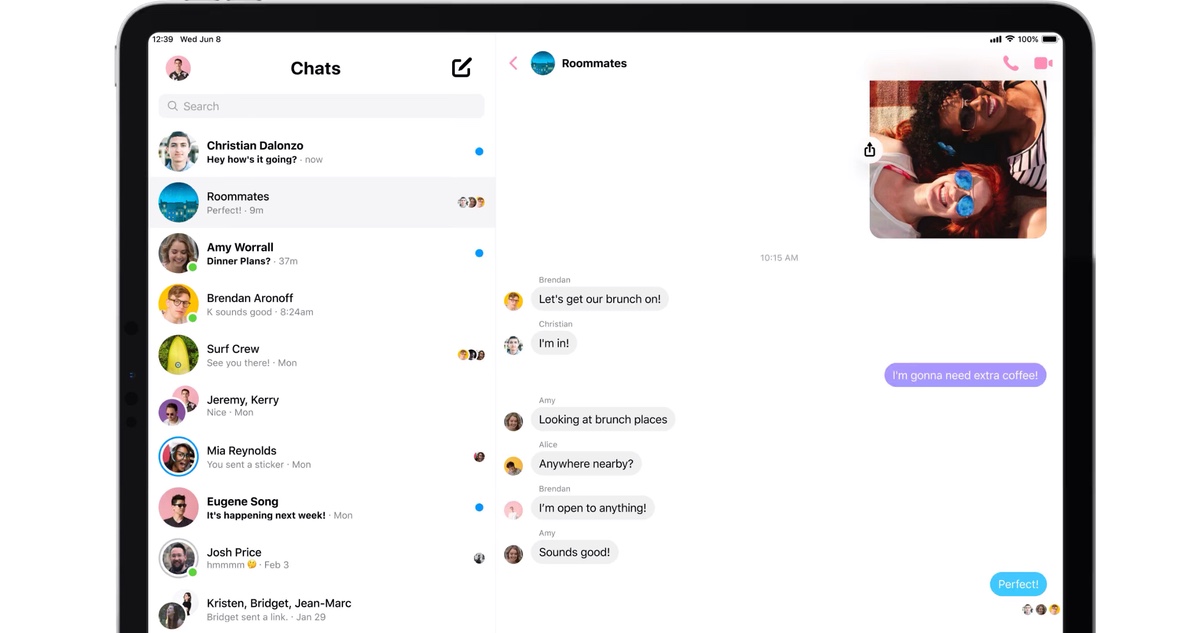
Sikkert på et eller andet tidspunkt i dit liv har du sagt ting senere Du har omvendt dig. Mens vi i det virkelige liv ikke kan slette vores handlinger (men vi kan indløse os selv), kan vi gøre det gennem messaging-applikationer, hvor WhatsApp er den ubestridte konge efter antal brugere, men ikke i alle lande.
Facebook-brugere bruger ombyttet både Messenger (Facebooks messaging-platform) og WhatsApp. Da de begge mødes under samme paraply, det kunne forventes, at de ville arbejde på samme mådedesværre ikke, inklusive muligheden for at slette meddelelser.
Kryptering af meddelelser i Messenger
WhatsApp bruger end-to-end-kryptering (meddelelsen krypteres, når den sendes, og dekrypteres automatisk af modtageren af meddelelsen) i samtaler, så disse gemmes kun på brugernes mobile enheder uden at gemme en kopi på serverne.
Messenger, i mellemtiden, kryptere meddelelser ligesom TelegramKrypteringen er dog ikke ende-til-ende. Nøglerne til at dekryptere beskederne findes på virksomhedens servere. På denne måde tillader Messenger ligesom Telegram os at fortsætte vores samtaler komfortabelt fra vores computer eller tablet uden at vores smartphone skal tændes.
Slet meddelelser i Messenger
Mens du er på WhatsApp vi har en begrænset tid til at kunne slette de beskeder, vi har sendt, i Messenger er tiden ubegrænset, som i Telegram, uanset om beskeden er læst eller ej. Mark Zuckerbergs platform tilbyder os dog to forskellige metoder, metoder, der kun komplicerer funktionen og forvirrer brugeren: Slet besked og Annuller besked.
Slet besked
I løbet af de første 10 minutter efter at have skrevet en besked i Messenger, har vi muligheden for at slet en besked både for os og for de andre samtalepartnere. Hvis der allerede er gået 10 minutter, slettes meddelelsen kun fra vores chat, ikke fra den chat, hvor de andre deltagere i chatten er.
Annuller forsendelse
Den anden mulighed, som Messenger stiller til rådighed for os til at slette, denne gang, meddelelser i Messenger er Annuller besked. Med dette nysgerrige navn finder vi den funktion, der faktisk tillader os at slette meddelelser at vi har sendt via Messenger uanset den tid, der er gået, siden vi skrev den.
Sådan slettes Messenger-beskeder på Android
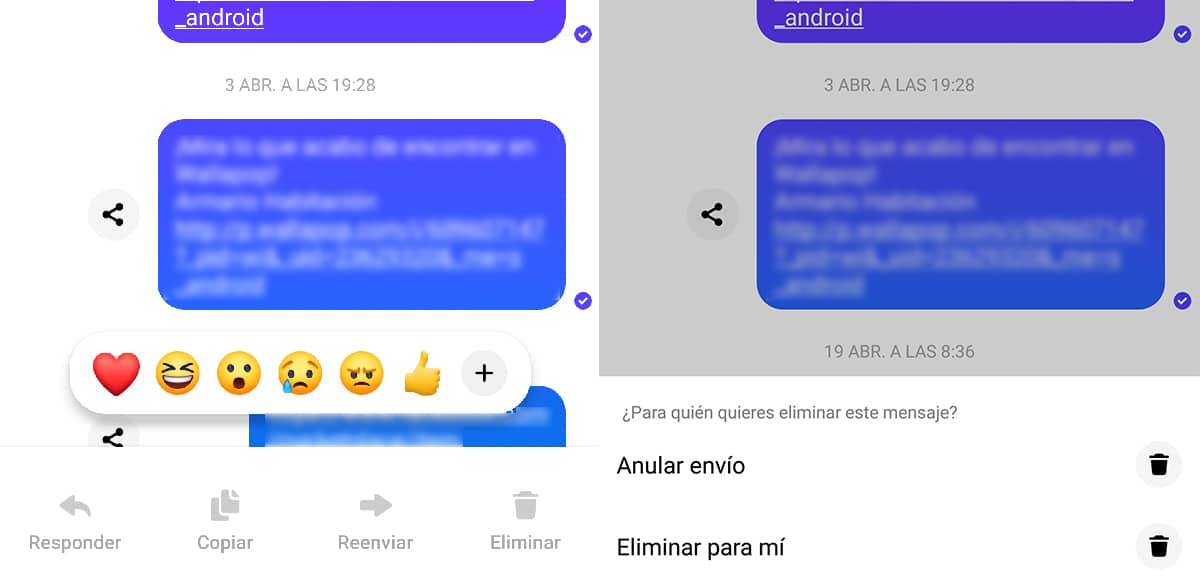
- For at slette eller annullere beskeder i Messenger-applikationen til Android er den første ting, vi skal gøre tryk og hold på den pågældende besked.
- Dernæst skal vi klikke på knappen Fjern repræsenteret af en skraldespand.
- Endelig skal vi vælg den ønskede indstilling:
- Annuller forsendelse
- Slet for mig (mulighed vises, hvis der er gået mere end 10 minutter, siden den blev skrevet) / Slet for alle (hvis der ikke er gået 10 minutter siden vi skrev det)
Sådan slettes Messenger-beskeder på iPhone
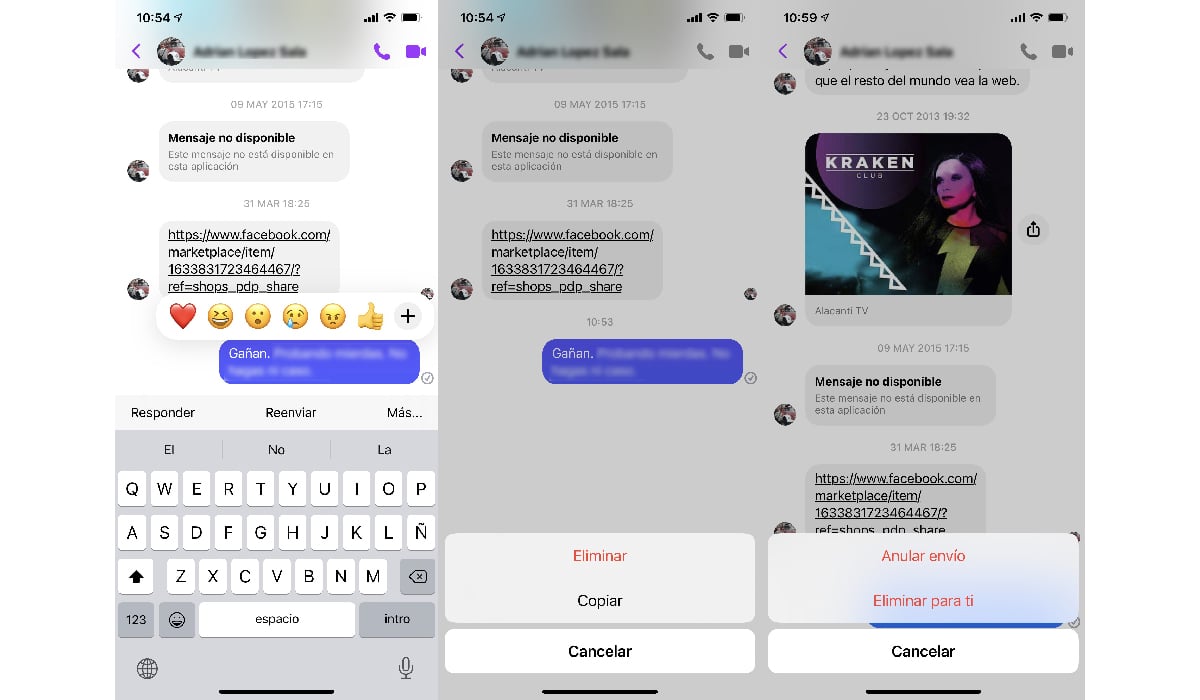
Proceduren for at slette Messenger-beskeder på iPhone er praktisk talt det samme som i Android.
- Når vi har åbnet applikationen, og vi har fundet den besked, vi vil slette, vi holder beskeden nede indtil en menu med valgmuligheder vises i bunden.
- Så klik på Mere og vi vælger indstillingen Slet. Derefter viser det os to muligheder:
- Slet for mig (denne mulighed vises, hvis der er gået mere end 10 minutter, siden den blev skrevet) / Slet for alle (hvis der ikke er gået 10 minutter siden vi skrev det)
- Og muligheden Annuller forsendelse.
Sådan slettes Messenger-meddelelser på PC / Mac
Messenger er tilgængelig til både pc og macOS via Facebooks egen applikation, en applikation der har til formål at foretage videoopkald med op til 50 deltagere, dog ikke udelukkende, da vi også kan bruge den til at fortsæt vores samtaler.
For at slette en besked skal vi placere musen over den besked, vi vil slette, tryk på højre knap af musen, og vælg den ønskede indstilling: Annuller forsendelse eller Slet for mig.
Sådan slettes Messenger-samtaler
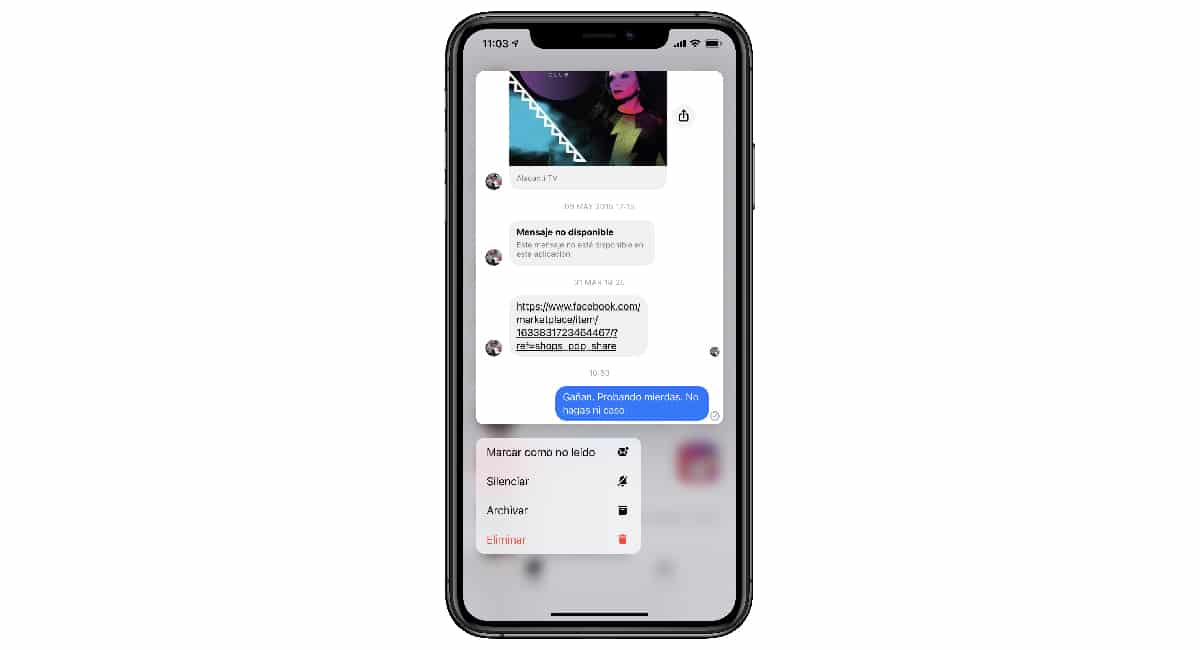
Hvis du vil slet samtalen fuldstændigt som du har vedligeholdt via Messenger, skal du udføre de trin, som jeg beskriver nedenfor:
- Først skal vi trykke og holde fingeren på den samtale, vi vil slette.
- Derefter vises en rullemenu, hvor vi skal vælge indstillingen Slet.
Denne mulighed medfører fuldstændig fjernelse af samtalen så vi vil aldrig være i stand til at få det tilbage. I modsætning til WhatsApp, som giver os mulighed for at arkivere de chats, der generer os på hovedskærmen (som giver os mulighed for at høre det senere eller genoptage dem), findes denne mulighed ikke i Messenger.
Alternativer til at slette meddelelser i Messenger
budbringer tilbyder os to muligheder for at holde vores samtaler kontrolleret til enhver tid gennem funktionerne Midlertidig tilstand og Hemmelige samtaler.
Midlertidig tilstand
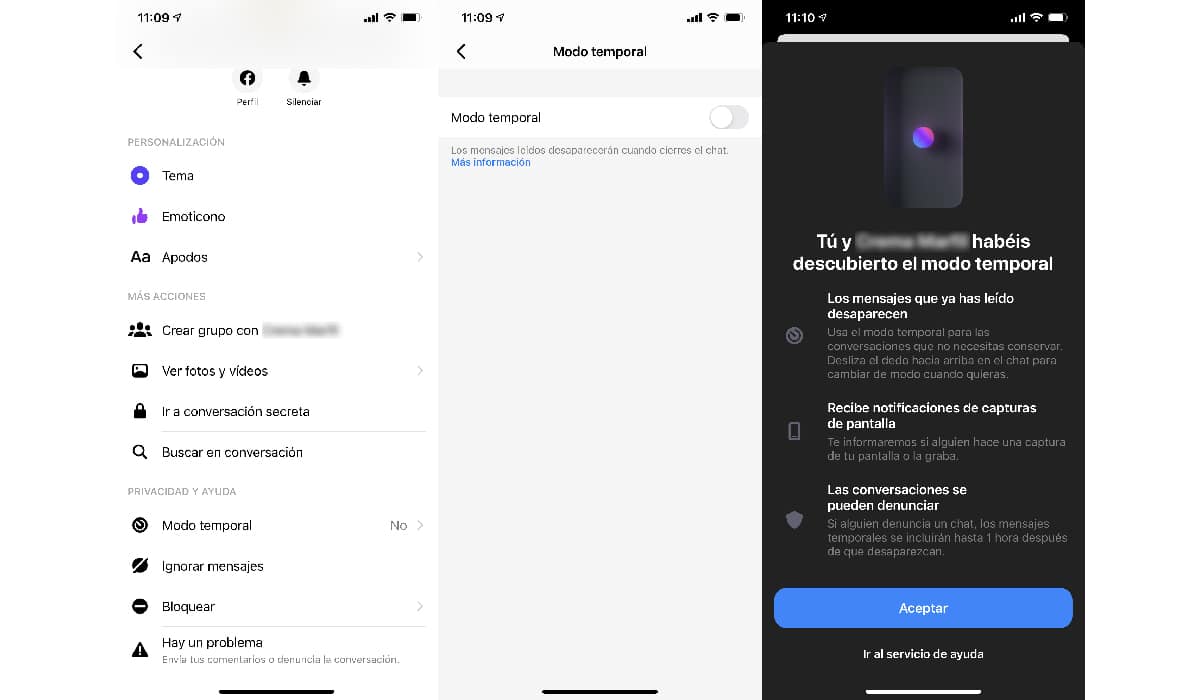
Den midlertidige tilstand giver os mulighed for at føre en samtale, der automatisk tager sig af slet alle meddelelser, når de først er læst, når vi forlader samtalen. Denne mulighed er ideel til ikke at efterlade spor af vores meddelelser til andre mennesker.
Når personen har læst den besked, vi har sendt, vises en blå bekræftelseskontrol, der informerer os om, at den er blevet læst, og at beskeden slettes automatisk når du forlader samtalen.
Midlertidig tilstand er tilgængelig inden for samtaleindstillingerne, som vi har oprettet. Den er kun tilgængelig til nye samtaler, og når den er aktiveret, viser den grænsefladen i sort for at skelne den fra andre chats.
Derudover hvis nogen tager et skærmbillede eller optager skærmen, modtager vi en underretning.
Hemmelige samtaler
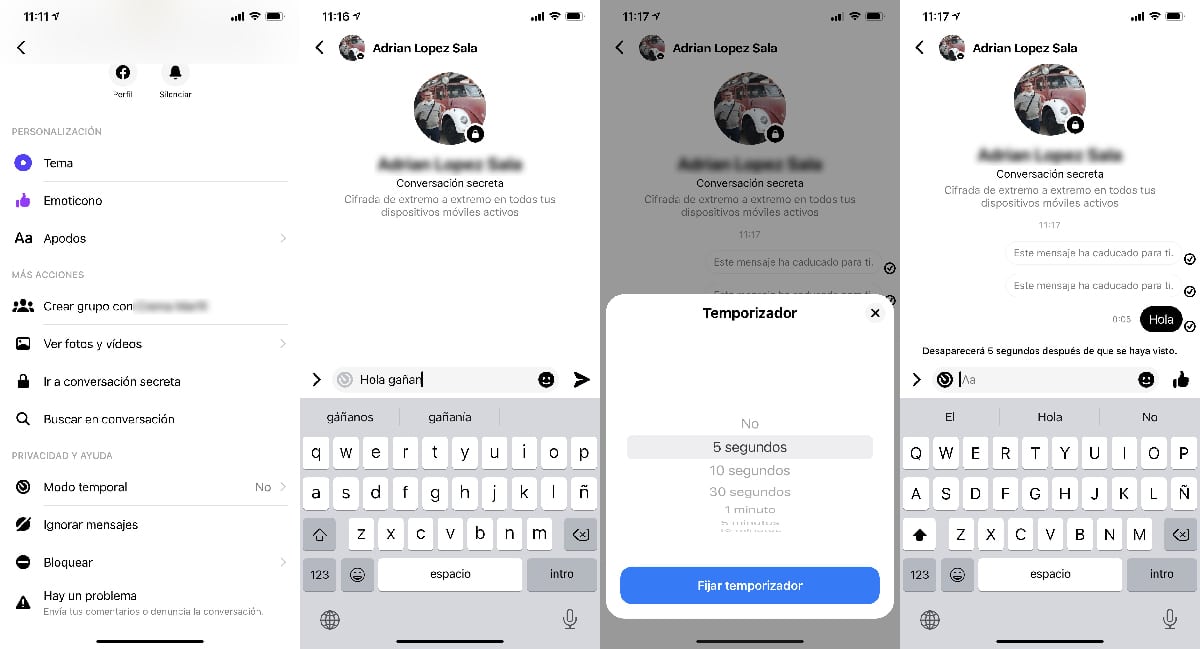
Hemmelige samtaler fungerer på samme måde som WhatsApp, kryptering af ende-til-slut samtaler, så de er kun tilgængelige fra vores mobiltelefon, ikke fra pc- eller Mac-versionen.
Denne mulighed skal aktiveres af både os og vores samtalepartner. Derudover giver det os mulighed for at fastslå, hvor lang tid der skal gå fra den sendte besked læses, indtil den automatisk slettes. Sletningstiden er 5 sekunder, 10 sekunder, 30 sekunder, 1 minut, 5 minutter, 10 minutter, 30 minutter, 1 time, 6 timer, 12 timer og en dag.
For at etablere denne tid skal vi klik på det ur, der vises lige foran tekstfeltet. Når det er indstillet, vil dette være det samme for alle meddelelser, selvom vi kan ændre det for meddelelser, som vi vil have på skærmen i længere tid.
Den tid, der vises på skærmen, når den er læst, det påvirker os også, så når den er gået, vises teksten i stedet Denne meddelelse er udløbet for dig.
i facebook messenger giver det mig ikke mulighed for at slette for mig og de 10 min er ikke gået
hvad så?